来源:小编 更新:2025-02-22 19:34:17
用手机看
亲爱的电脑迷们,你是否曾为电脑系统安装而烦恼?是不是觉得每次安装系统都像是一场冒险?别担心,今天我要带你走进一个神奇的世界——Windows原生系统安装,让你轻松成为系统安装达人!

Windows原生系统,顾名思义,就是直接从微软官网下载的、未经任何修改的系统。它保留了Windows系统的原始风貌,让你在使用过程中享受到最纯正的Windows体验。

在开始安装之前,我们需要做一些准备工作,确保安装过程顺利进行。
1. 获取Windows安装介质:你可以从微软官网下载Windows ISO文件,或者购买一个正版Windows系统的光盘或USSD驱动器。
2. 创建可启动USB驱动器:如果你使用ISO文件,可以使用Rufus等工具将ISO文件写入U盘,制作成可启动的USB驱动器。
3. 检查硬件兼容性:确认所选Windows版本支持你的电脑硬件配置,包括处理器、内存及显卡等。
4. 备份现有数据:在安装新系统之前,一定要备份好你的重要数据,以免丢失。
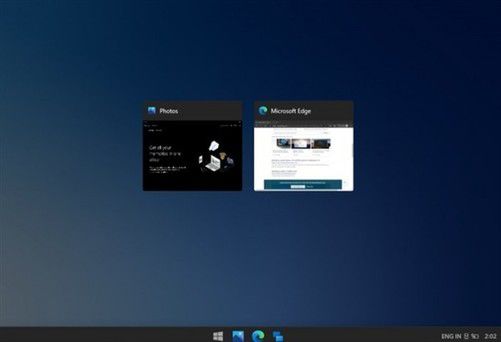
1. 进入BIOS设置:重启电脑,在开机过程中连续按F2键(具体按键可能会有所不同,请参考用户手册),直到出现BIOS设置页面。
2. 更改启动顺序:找到Boot选项卡,将你的USB驱动器设为第一启动项。
3. 保存设置并退出:完成上述修改后,点击Save & Exit,退出BIOS设置。
4. 启动电脑:插入U盘,重启电脑,电脑会从U盘启动,进入Windows安装界面。
5. 选择安装类型:选择“自定义:仅安装Windows(高级)”。
6. 选择安装分区:选择一个未分配的分区,点击“下一步”。
7. 格式化分区:选择“格式化”选项,点击“下一步”。
8. 开始安装:等待安装过程完成,电脑会自动重启。
9. 设置账户信息:设置用户名、密码等信息,点击“下一步”。
10. 完成安装:安装完成后,电脑会自动重启,进入Windows桌面。
1. 安装前关闭杀毒软件:在安装过程中,关闭杀毒软件可以避免误报,影响安装进度。
2. 选择合适的分区:在安装过程中,选择合适的分区可以避免数据丢失。
3. 耐心等待:安装过程可能需要一段时间,请耐心等待。
通过以上步骤,你就可以轻松安装Windows原生系统了。安装完成后,你将享受到最纯正的Windows体验。希望这篇文章能帮助你解决安装过程中的困惑,让你成为电脑系统安装达人!